Avada テーマFAQエレメント/メニューが表示されない場合
WordPress ベストセラーのテーマである AvadaでFAQの項目を表示する方法として、二つの要素を使用することができます。 FAQエレメントとトグル(Toggles)要素がまさにそれです。 Avadaを使用する場合、管理者ページのメニューにFAQの項目が表示されず Avada BuilderでもFAQエレメントがない場合があります。 Avada テーマFAQエレメントとメニューが表示されない場合、このオプションが無効になっていることを確認して有効にすることができます。
Avada テーマ:FAQエレメントvs. トグルエレメント
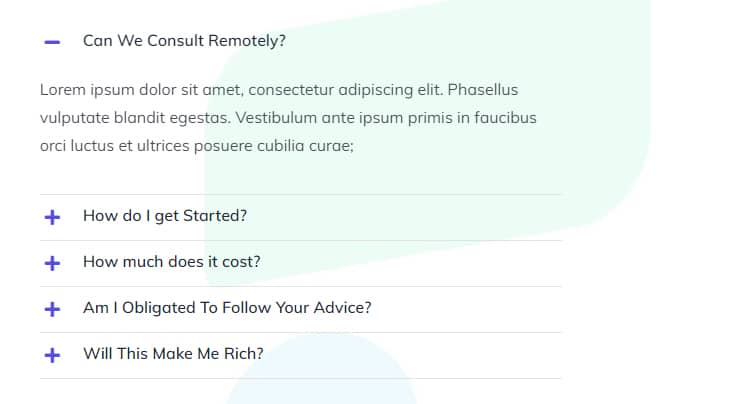
上の図のような形式でコンテンツを一覧表示したい場合 Avada テーマは、FAQの要素とToggles要素を使用することができます。
FAQエレメントを使用すると、迅速かつ簡単にFAQリストを作成することができます。 FAQはポストタイプでカテゴリー、タグなどがあります。 また、FAQ文を作成するときに Avada ビルダーの要素を使用することができます。
FAQエレメントは、ポストタイプなので、体系的にFAQの項目をポストのように作成し、カテゴリとタグなどに分類したい場合に利用することができます。
別のポストタイプまで作る必要がなく、特定のページに簡単に上の図のような形式でコンテンツを表示したい場合Togglesエレメントもまともなオプションです。 Togglesエレメントはトグルモードとアコーディオンモードの二つの動作を提供します。 トグルは、複数の項目を同時に広げることができる一方、アコーディオン(Accordion)は、一度にXNUMXつの項目のみ開くことができます。

Avada テーマFAQエレメント/メニューが表示されない場合
Avada テーマでFAQエレメントを使用するには、まずFAQポストタイプを有効にする必要があります。 それ以外の場合 WordPress 管理者ページのサイドバーにFAQメニューが表示されず、 Avada Builderの要素の選択ポップアップ画面でFAQエレメントが表示されません。
FAQを有効にするには、 Avada > Options(①)をクリックして、 Avada テーマオプションページに移動します。 その後、FAQに検索(②)します。
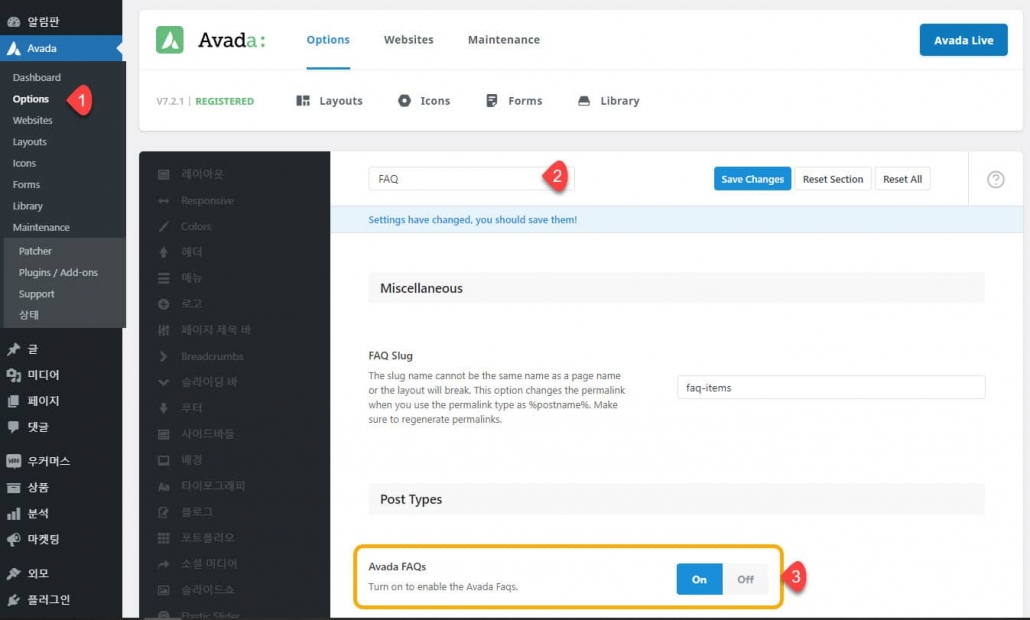
上記のような画面が表示されたら Avada よくあるご質問のオプションを Onに変更(③)し、テーマオプションを保存します。
今 WordPress 伝言板の左側のパネルにFAQメニューが追加されたことを確認することができるでしょう。 そして Avada ビルダーの エレメントの選択(Select Element) ポップアップウィンドウでもFAQが表示されます。
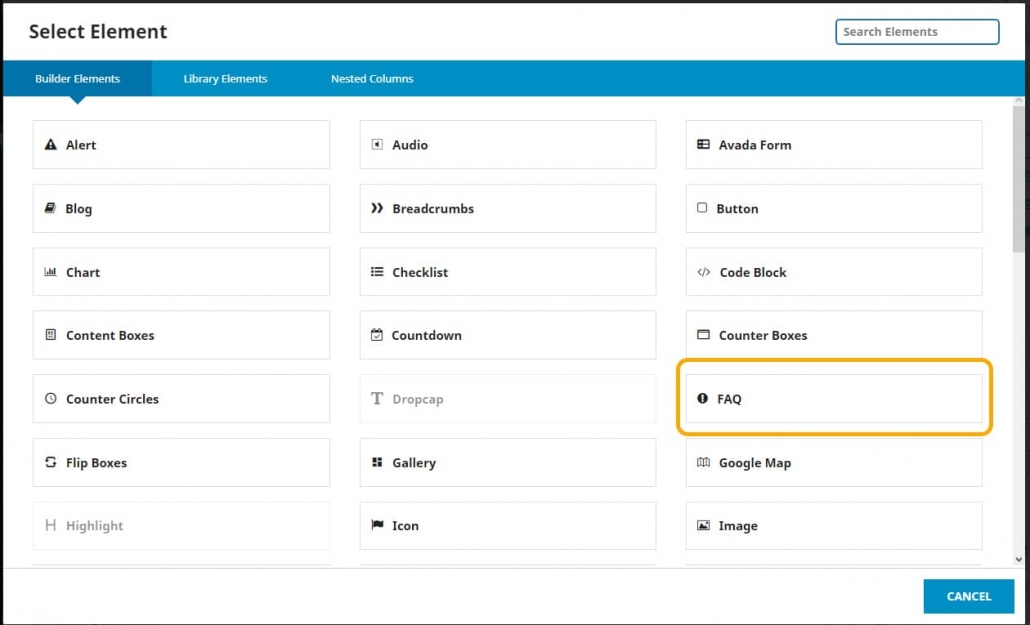
最後に、
以上で AvadaでFAQメニューが表示されない場合 Avada FAQを有効にする方法について説明しました。 簡単な内容ですが、FAQメニューが消えてお方がいらっしゃってまとめてみました。
Avada テーマは、多くのオプションを提供するため、コーディングの知識がなくても使用することができるという利点があります。 しかし、あまりにも多くの機能が含まれているため、最適化を適切にしないと、サイトの速度が遅くなる恐れがあります。 多目的テーマの中で速度が速いテーマを探しているなら エレメン ページビルダーが使用されている ジュピターテーマ(Jupiter Theme)がまともなオプションかもしれません。 そして、このブログで現在使用中 GeneratePress テーマも速度が速いテーマに評価されています。

